 |

Deze tutorial is auteursrechtelijk beschermd door Les Jardins Secrets d'Evalynda, alle rechten voorbehouden.
Elke verspreiding, zonder voorafgaande schriftelijke toestemming is geheel verboden.
Elke gelijkenis met een andere tutorial is puur toeval.
Deze les is geschreven in PaintShop Pro 2019 op 30-08-2023.
Ik heb de persoonlijke toestemming van Evalynda om haar lessen te vertalen uit het Frans.
Wil je deze vertaling linken, dan moet je Evalynda daarvoor persoonlijk toestemming om vragen !!!
Ik ben alleen maar de vertaler, de auteursrechten liggen volledig bij Evalynda.
Merci beaucoup Evalynda, que je pouvez traduire vos tutoriéls en Néerlandais.
Claudia.
Materialen :

Steek het Verloop "rainbow" in de juiste map van jouw PSP versie : Corel_06/Verlopen/Gradients.
Mocht je problemen hebben bij het openen van de materialen, gebruik dan het gratis programma "7zip".
Filters :
VanDerLee - Snowflakes OF VDL Adrenaline - Snowflakes.
Xenofex 2 - Lightning.
Kleurenpallet :
Dit zijn de originele kleuren uit de les
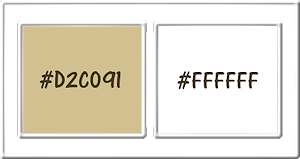
1ste kleur = #D2C091
2de kleur = #FFFFFF
Dit is mijn gebruikte kleur :
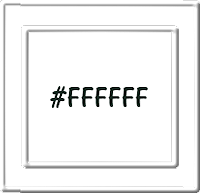
Wanneer je met eigen kleuren werkt speel dan met de mengmodus en/of dekking naar eigen inzicht.
Klik op onderstaande banner om naar de originele les te gaan :
![]()
Ga naar het Kleurenpallet en zet de Voorgrondkleur op de 1ste kleur en de Achtergrondkleur op de 2de kleur.
![]()
1.
Open een Nieuwe afbeelding van 900 x 600 px, transparant.
Selecties - Alles selecteren.
Open uit de materialen het plaatje "plage-juan-les-pins", of een plaatje naar keuze.
Als je een plaatje neemt met daarop een zon, zorg dat deze dan aan de rechterkant komt te staan (horizontaal spiegelen).
Bewerken - Kopiëren.
Ga terug naar je werkje.
Bewerken - Plakken in selectie.
Selecties - Niets selecteren.
Aanpassen - Scherpte - Verscherpen.
![]()
2.
Activeer het Selectiegereedschap (toets S op het toetsenbord) - Aangepaste selectie :

Voer deze getallen in :
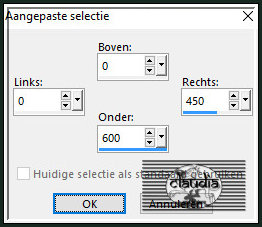
Selecties - Laag maken van selectie.
Lagen - Eigenschappen : zet de Mengmodus van deze laag op Vermenigvuldigen.
Aanpassen - Achtergrondlicht : 2 x toepassen !!!
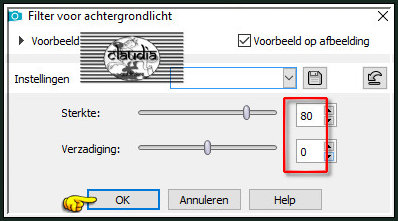
Laat de selectie actief !!!
![]()
3.
Lagen - Nieuwe rasterlaag.
Effecten - Insteekfilters - VanDerLee - Snowflakes :
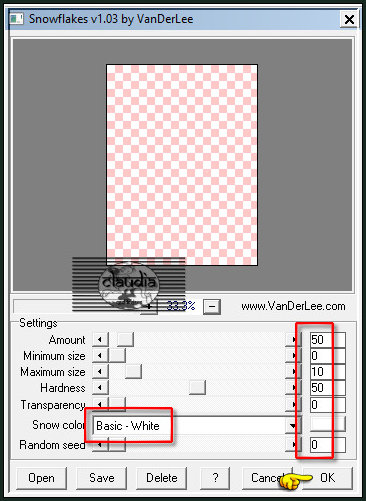
OF gebruik het filter "VDL Adrenaline - Snowflakes" met dezelfde instellingen :
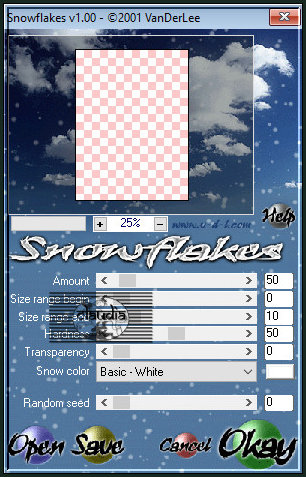
Aanpassen - Vervagen - Bewegingsvervaging :
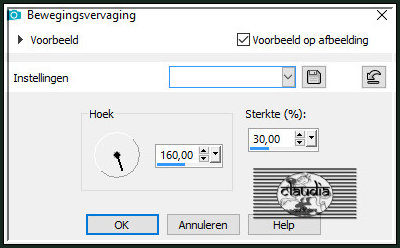
Lagen - Dupliceren.
Lagen - Samenvoegen - Omlaag samenvoegen.
Aanpassen - Scherpte - Verscherpen.
Laat de selectie actief !!!
![]()
4.
Effecten - Insteekfilters - Alien Skin Xenofex 2.0 - Lightning... : 2 x toepassen !!!
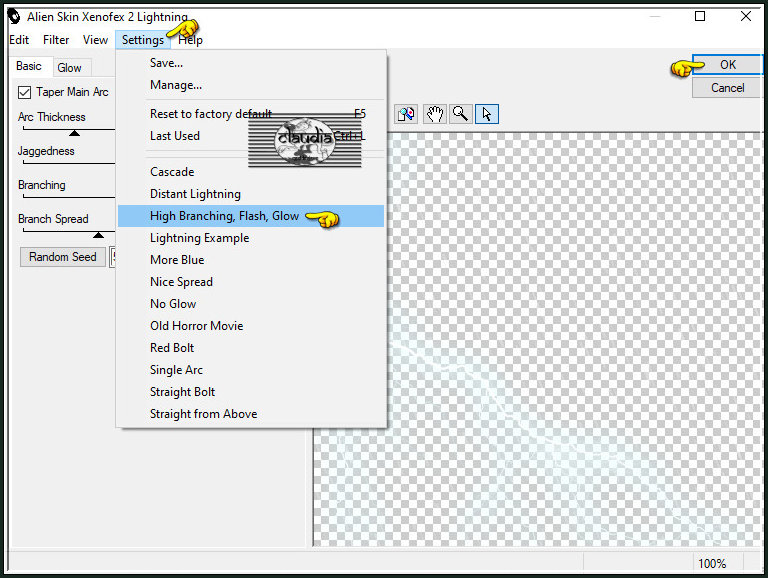
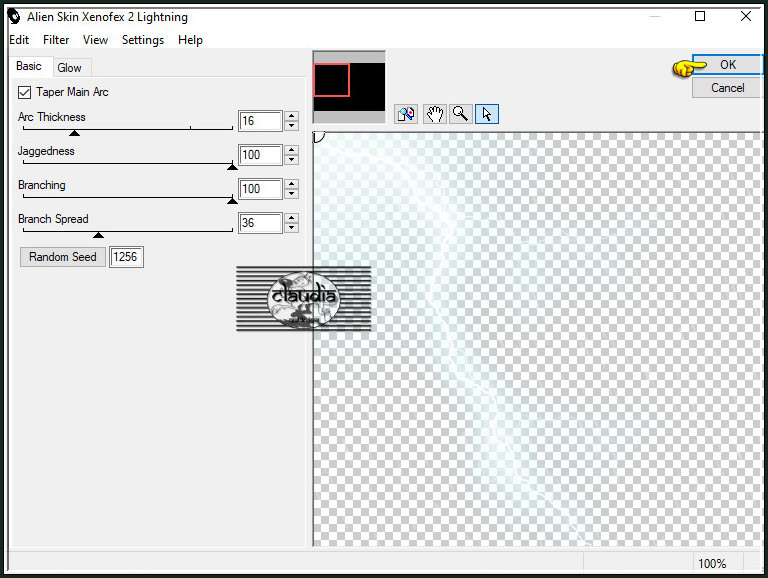
![]()
5.
Lagen - Nieuwe rasterlaag.
Effecten - Insteekfilters - Alien Skin Xenofex 2.0 - Lightning... : LET OP !!!
Pas alleen het getal bij "Random Seed" aan en pas ook dit filter 2 x toe !!!
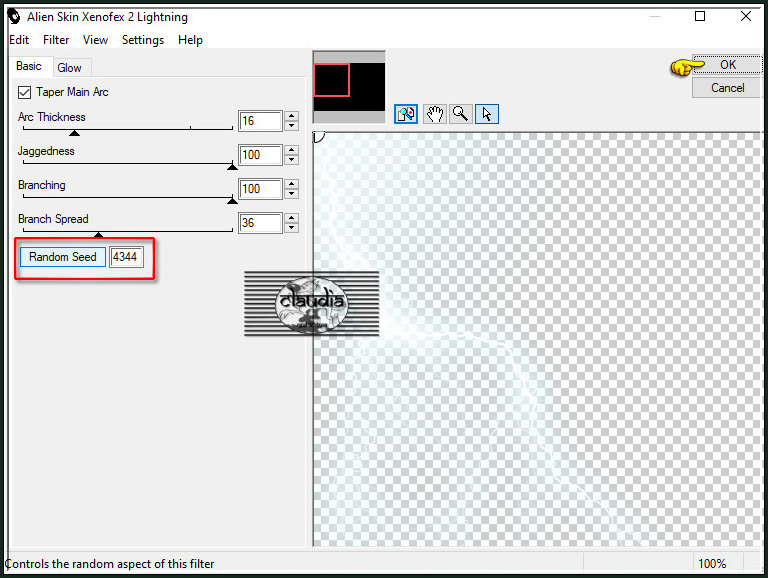
Selecties - Niets selecteren.
Lagen - Samenvoegen - Omlaag samenvoegen.
Lagen - Schikken - Omlaag.
![]()
6.
Druk op de K toets op het toetsenbord om het raster te activeren en pas de bliksem aan zoals op het voorbeeld of naar eigen inzicht :
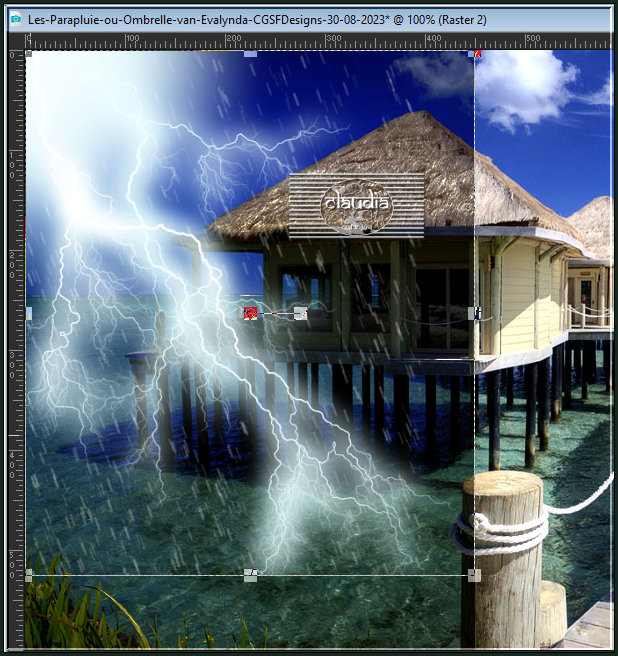
Druk op de M toets om het raster te deactiveren.
![]()
7.
Als je een strandafbeelding hebt gekozen en toen besloot, net als Evalynda, om een zandkasteel tube te gaan gebruiken, doe dan het volgende.
Activeer de laag "Raster 1" (= onderste laag).
Activeer het Selectiegereedschap (toets S op het toetsenbord) - Selectie uit vrije hand (= lasso) - Van punt tot punt.
Ga terug naar je werkje en maak nu een selectie op de plek waar het zand zit, in het lichte gedeelte van je werkje :

Selecties - Laag maken van selectie.
Laat de selectie actief !!!
![]()
8.
Activeer de tube "Château de sable 3" of jouw zelfgekozen zandkasteel.
Verwijder het watermerk.
Kies nu met je kleurenpipet de kleur van het zandkasteel. Voor deze les is dat : #D2C091.
Zet de tube van het zandkasteel even opzij voor later gebruik.
![]()
9.
Activeer de "Vlakvulling" (= emmertje) en ga terug naar je werkje.
Vul de selectie met de gekozen kleur.
Lagen - Schikken - Omlaag.
Activeer terug de laag "Raster 1".
Lagen - Eigenschappen : zet de Mengmodus van deze laag op Luminantie (oud).
Lagen - Samenvoegen - Omlaag samenvoegen.
Selecties - Niets selecteren.
(de kleur van het zand is nu beter in harmonie met de tube van het zandkasteel).
Natuurlijk zijn de stappen 7,8 en 9 niet nodig als je een eigen afbeelding hebt gekozen zonder strand erop
en als je niet van plan bent om een zandkasteel toe te voegen  .
.
![]()
10.
Activeer je opzij gezetten zandkasteel tube of jouw zelfgekozen decoratie tube.
Bewerken - Kopiëren.
Ga terug naar je werkje.
Bewerken - Plakken als nieuwe laag.
Wijzig het formaat van jouw zelfgekozen tube als dit nodig is en verscherp het.
Plaats de tube onderaan, ongeveer tussen het midden van je regen en zon gedeelte :
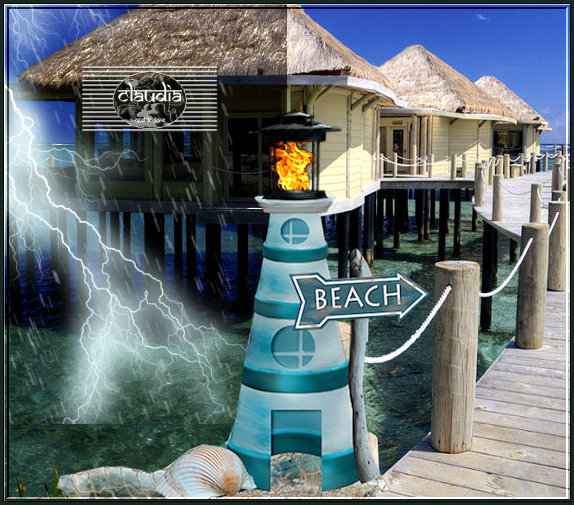
![]()
11.
Activeer het "Selectiegereedschap" (toets S) - Rechthoek.
Ga terug naar je werkje en maak een rechthoekige selectie zoals op het voorbeeld :

Aanpassen - Achtergrondlicht : de instellingen staan goed, pas ook hier 2 x toe !!!
Selecties - Niets selecteren.
![]()
12.
Activeer de onderste laag in het Lagenpallet (= Raster 1).
Lagen - Nieuwe rasterlaag.
Activeer het Selectiegereedschap (toets S op het toetsenbord) - Aangepaste selectie en voer deze getallen in :
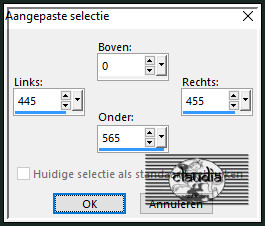
Opmerking : de bovenstaande afmetingen houden rekening met de hoogte van het zandkasteel uit de les.
Gebruik je een andere tube doe je het volgende :
Selecties - Bewerken (de selectie wordt nu rood en kan bewerkt worden).
Druk op de K toets om het raster te activeren en daarna op de toets M.
Je kan nu de selectie van hoogte wijzigen als dit nodig is :
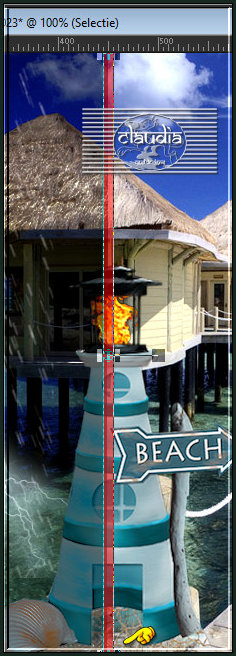
Druk op de M toets om het raster te deactiveren.
Ga naar het Kleurenpallet en klik met de muis in de Achtergrondkleur en daarna op het tabblad "Verloop".
Zoek het Verloop "rainbow" met deze instellingen :
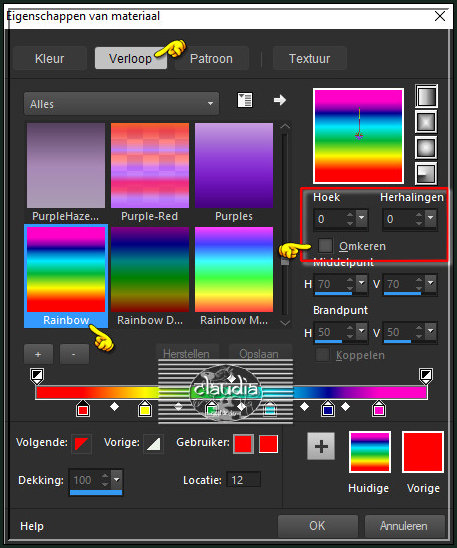
Ga terug naar je werkje en vul de selectie met dit Verloop.
Selecties - Niets selecteren.
![]()
13.
Activeer de laag met de bliksems erop (= Raster 2).
Open uit de materialen de tube "Parapluie-Evalynda 3" of jouw zelfgekozen tube.
Verwijder het watermerk.
Bewerken - Kopiëren.
Ga terug naar je werkje.
Bewerken - Plakken als nieuwe laag.
Afbeelding - Spiegelen - Horizontaal spiegelen.
Kleur de paraplu in als je met andere kleuren werkt.
Plaats de tube links onderaan in het donkere gedeelte.
![]()
14.
Open uit de materialen de tube "Ombrelle_Evalynda_4" of jouw zelfgekozen tube.
Verwijder het watermerk.
Bewerken - Kopiëren.
Ga terug naar je werkje.
Bewerken - Plakken als nieuwe laag.
Afbeelding - Spiegelen - Horizontaal spiegelen.
Plaats de tube rechts onderaan in het lichte gedeelte.
Geef de tube nog een slagschaduw naar keuze, want ja, er is veel zonneschijn aan die kant  .
.
![]()
15.
Open uit de materialen de tube "voilier 3" of jouw zelfgekozen tube (als je plaats hebt op je werkje).
Verwijder het watermerk.
Bewerken - Kopiëren.
Ga terug naar je werkje.
Bewerken - Plakken als nieuwe laag.
Plaats de tube zoals op het voorbeeld van Evalynda of naar eigen inzicht :

Als je nog andere tubes wilt gebruiken kan dit nu nog.
![]()
16.
Open uit de materialen het WordArt "Texte" of maak zelf een tekst met een font naar keuze met gebruik van het Verloop.
Bewerken - Kopiëren.
Ga terug naar je werkje.
Bewerken - Plakken als nieuwe laag.
Plaats de tekst bovenaan zoals op het voorbeeld van Evalynda :
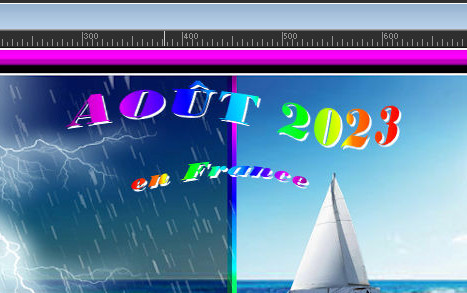
Of naar eigen inzicht :

Geef de tekst eventueel nog een Slagschaduw naar keuze.
![]()
17.
Afbeelding - Randen toevoegen : 3 px met de witte kleur, Symmetrisch aangevinkt.
Selecties - Alles selecteren.
Afbeelding - Randen toevoegen : 25 px met de witte kleur, Symmetrisch aangevinkt.
Selecties - Omkeren.
Vul de selectie met het Verloop.
![]()
18.
Effecten - 3D-Effecten - Afschuining binnen : Afschuining = nummer 1.
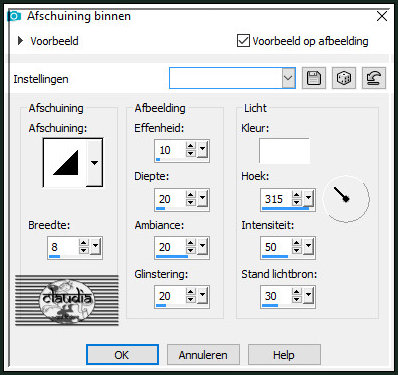
Selecties - Niets selecteren.
![]()
19.
Afbeelding - Randen toevoegen : 2 px met de witte kleur, Symmetrisch aangevinkt.
Afbeelding - Formaat wijzigen : 900 px, breedte, formaat van alle lagen wijzigen aangevinkt.
Aanpassen - Scherpte - Verscherpen.
![]()
20.
Lagen - Nieuwe rasterlaag.
Plaats hierop jouw watermerkje e/o copyright-licentienummer als je een betaal tube gebruikt.
Lagen - Samenvoegen - Alle lagen samenvoegen.
Sla je werkje op als JPEG-formaat en daarmee ben je aan het einde gekomen van deze mooie les van Evalynda.
© Claudia - Augustus 2023.






